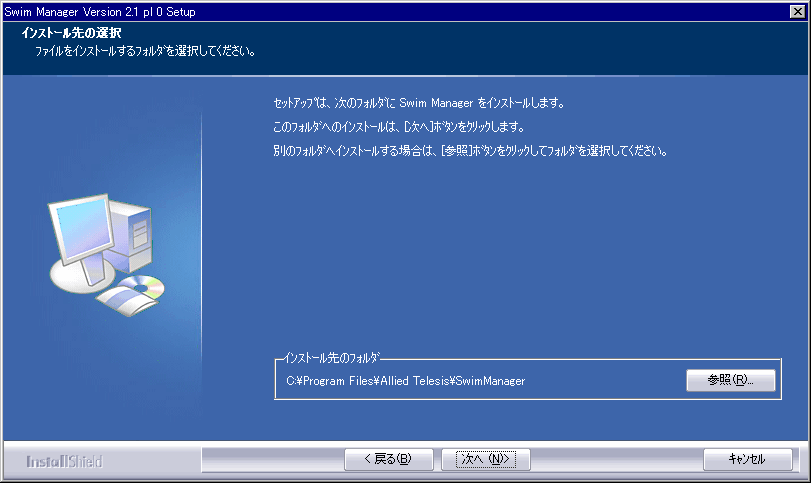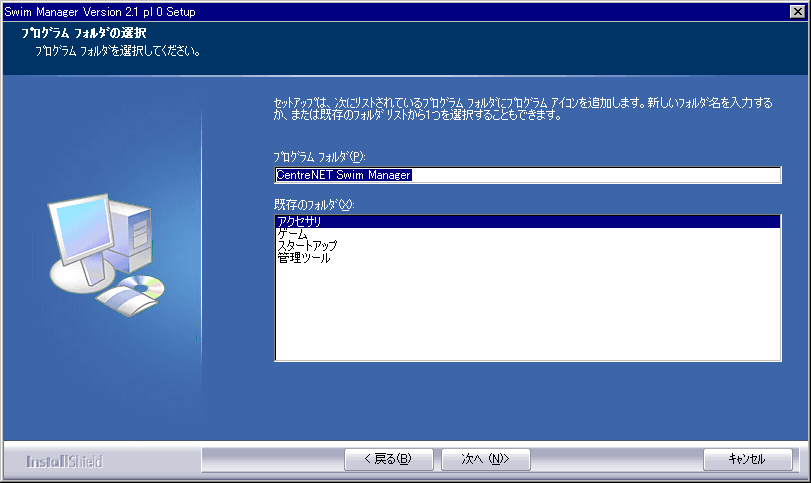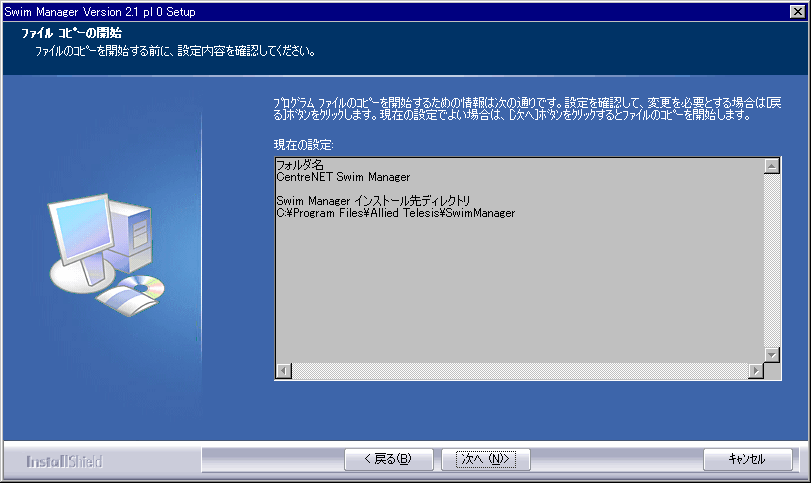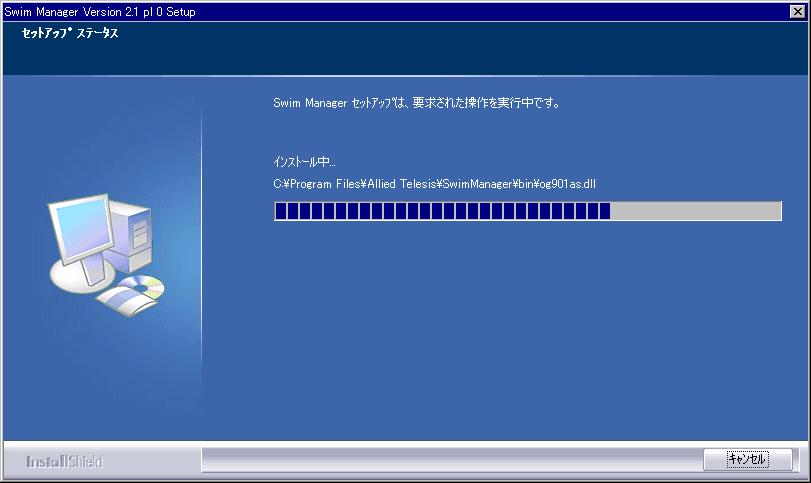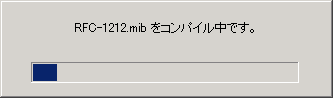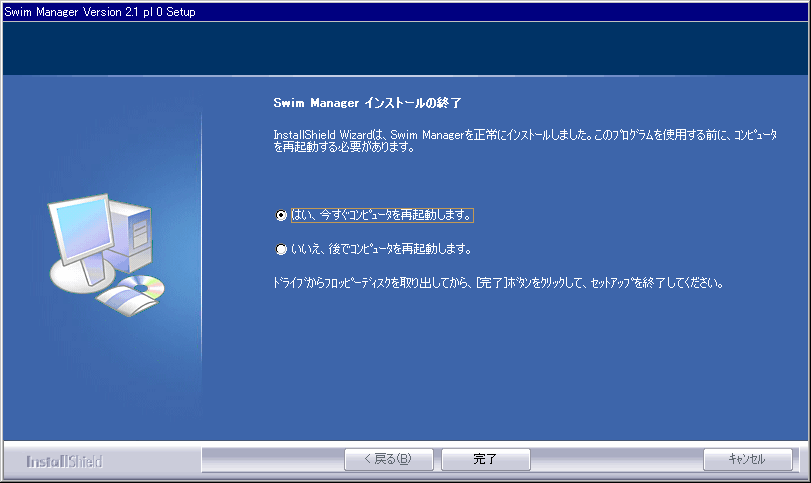セットアップが起動し、一時ファイルの保存場所を確認するダイアログが表示されます。通常はこのまま「次へ」をクリックしてください。

Note - この場所に保存される一時ファイルは、セットアップ終了後も残ります。これらのファイルはセットアップ終了後不要になりますので、手動で削除することができます。
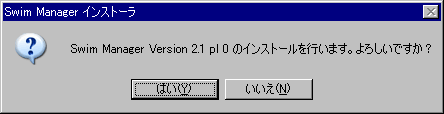
Note - Windows XP、Server 2003の場合、必要なコンポーネントが標準でインストールされているため、以下の手順6、7は行われません。
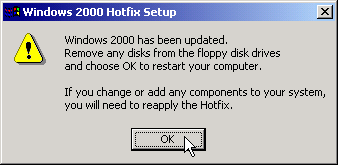
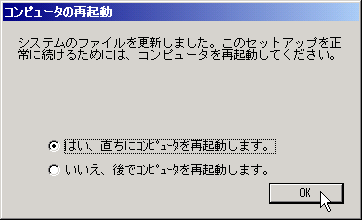
ここでは、Swim Managerをインストールする方法について説明します。
Swim Managerのインストールを始める前に、以下の各項目について確認してください。
インストール先のコンピュータが、必要動作環境の要件を満たしているかどうか、動作環境でもう一度お確かめください。
サーバPCにWindows 2000を使用する場合は、サービスパック2(SP2)以上をインストールしておく必要があります。SP2以上がインストールされていないと、Swim Managerのインストーラ起動時にその旨が表示され、インストールが中止されます。サービスパックのインストール方法については、サービスパック付属のドキュメントをご参照ください。
Windows 2000 サービスパックのダウンロードについては、マイクロソフト社のWebサイトをご参照ください。
http://www.microsoft.com/japan/windows2000/downloads/servicepacks/
旧バージョンからアップグレードする場合、旧バージョンをアンインストールせずに、そのまま新規インストールの手順にしたがってセットアップを進めてください。旧バージョンで使用していたユーザーデータはインストール後も保持されます。
Swim Manager Ver.2.xでは、最新のMIB/アイコンファイルを提供しています。旧バージョンからアップグレードする場合、以前から使用していたMIB/アイコンファイルが最新のものに置き換えられます。
以前から使用していたMIB/アイコンファイルは、インストーラーによって自動でバックアップが行われますが、手動でMIB/アイコンファイルのバックアップおよびリストア(復元)を行うには、以下の手順で行います。
Swim Managerサーバが起動している場合は停止します。
現在ご使用のSwim Managerのバージョンにより、以下の方法でバックアップユーティリティを起動します。
Note - Swim Managerがインストールされていない場合は、その旨を告げるダイアログが表示され、「OK」を押すとプログラムが終了します。
Swim Managerの新規インストールは次の手順で行います。
Note - Swim Managerのインストールは、サーバとして使用するPCにのみ必要な作業です。ビューワPCとサーバPCが異なる場合は、ビューワPCにインストールする必要はありません。ビューワプログラムは、初めてIEからサーバに接続した時にダウンロードされ、ビューワPCのハードディスクに格納されます。2回目以降は、ビューワPC上に格納されているビューワプログラムが使用されますので、ダウンロードは行われません。
セットアップが起動し、一時ファイルの保存場所を確認するダイアログが表示されます。通常はこのまま「次へ」をクリックしてください。

Note - この場所に保存される一時ファイルは、セットアップ終了後も残ります。これらのファイルはセットアップ終了後不要になりますので、手動で削除することができます。
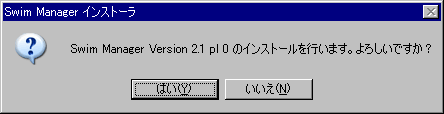
Note - Windows XP、Server 2003の場合、必要なコンポーネントが標準でインストールされているため、以下の手順6、7は行われません。
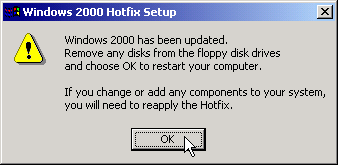
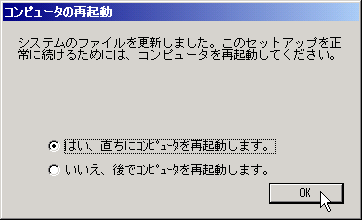
すでにWebサーバがセットアップ済みの場合、自動でIISサーバ上に仮想ディレクトリを作成するかどうかの問い合わせが表示されます。
Swim Managerのサーバとビューワを異なるPCでご使用になる場合は、「はい」をクリックします。

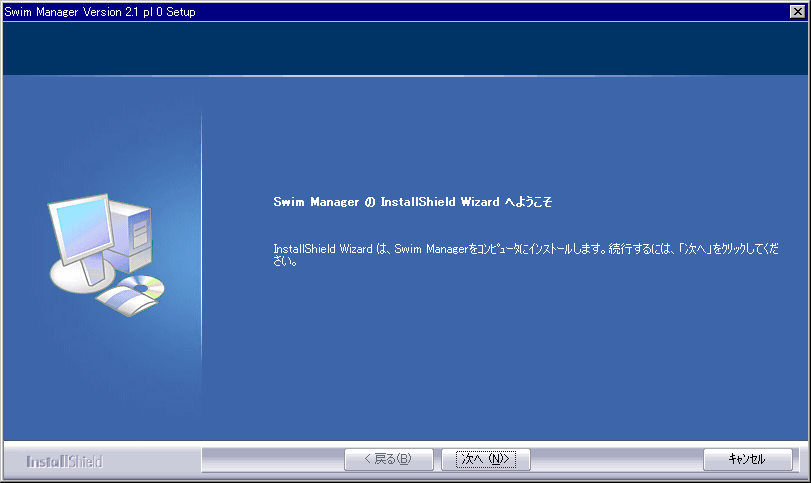
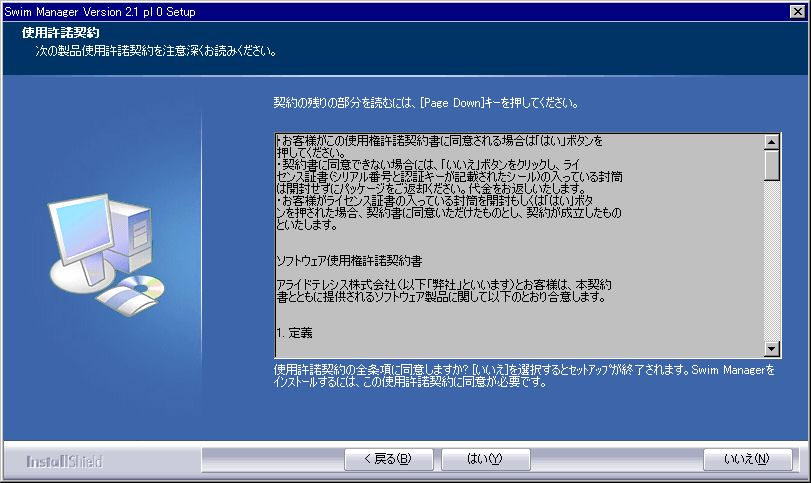
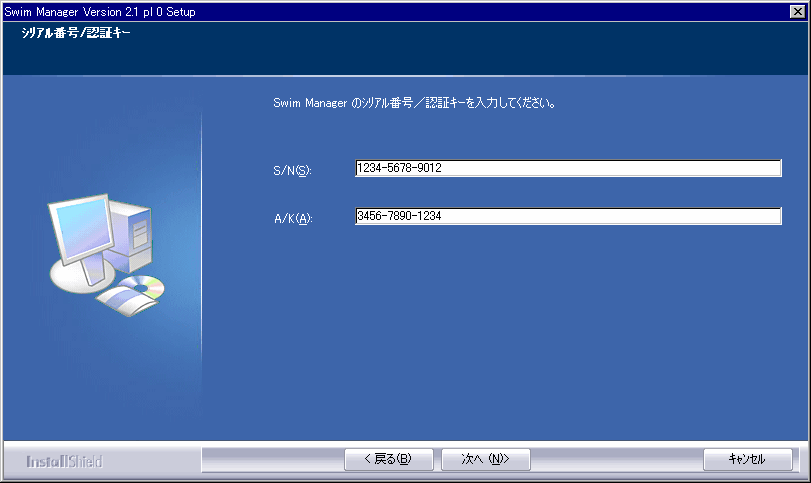
Swim Manager Ver.2.x ライセンス、またはVer.2.x バージョンアップライセンスをお持ちの場合
ライセンスに付属ののシリアル番号と認証キーを入力して「次へ」をクリックします。
Swim Manager Ver.1.x、およびSwim Manager Web Option Ver.1.xの両方のライセンスをお持ちの場合
Swim Manager Ver.1.xのシリアル番号と認証キーを入力して「次へ」をクリックします。引き続き、Web Optionのシリアル番号と認証キーを入力して「次へ」をクリックします。